デスクトップ(PCまたはMac)でTikTokを使用する方法
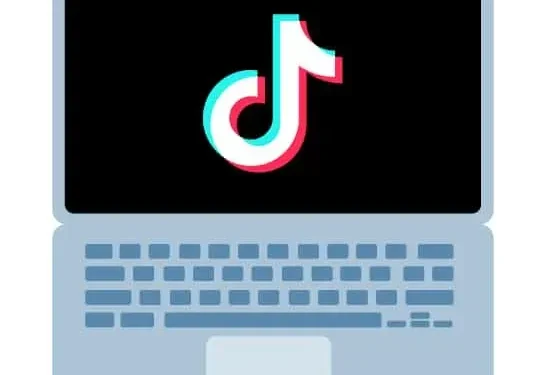
首が痛いですか?もしかしたら変な寝方をしたのかもしれません。あるいは、3 時間連続で小さな画面にかがみ込み、くだらないビデオを見続けたのかもしれません。私たちは判断しません。私たちはあなたに「外に出なさい」とか「水を一杯飲みなさい」と言うつもりもありません。しかし、あなたの痛みと理学療法を節約するために、私たちはあなたのデスクトップ上のTikTokを提供することができます。
TikTok はモバイル アプリとして最もよく知られていますが、プラットフォームのデスクトップ バージョンには、大画面で同じ機能の多くが含まれています (首の痛みが大幅に軽減されます)。
PC版TikTokについて知っておくべきことはすべてここにあります。
TikTokはパソコンでも使えますか?
短い答え: はい、デスクトップで TikTok を使用できます。
TikTokのデスクトップバージョンはモバイルバージョンと同じように機能しますが、デスクトップでは作業するためのスペースが広いため、同じ画面でより多くのTikTok機能を表示できます。
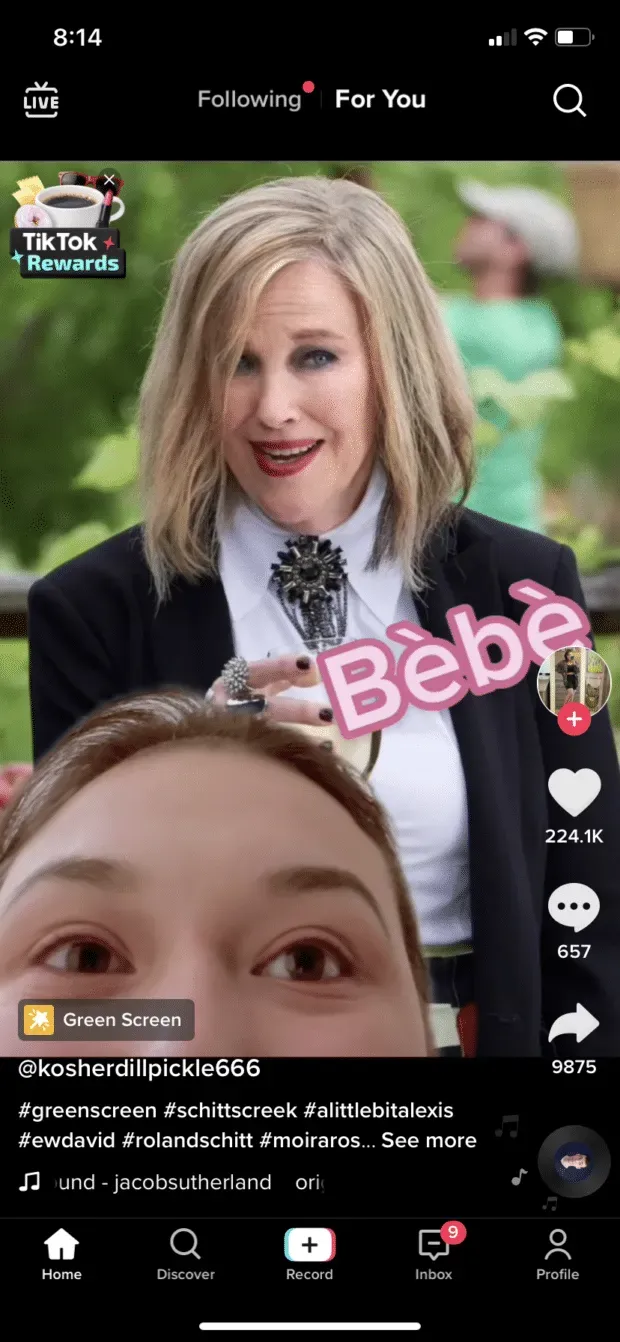
TikTokモバイルアプリを開くと、ユーザーはFor Youページに直接移動し、ボタンを使用してTikTokに「いいね!」、コメント、共有したり、アプリの他の部分(検索、発見、プロフィール、受信箱)に移動したりできます。また、「フォロー中」モードに切り替えて、フォローしているアカウントからのコンテンツのストリームのみを表示し、最後に + ボタンを押して TikTok の録画を開始することもできます。
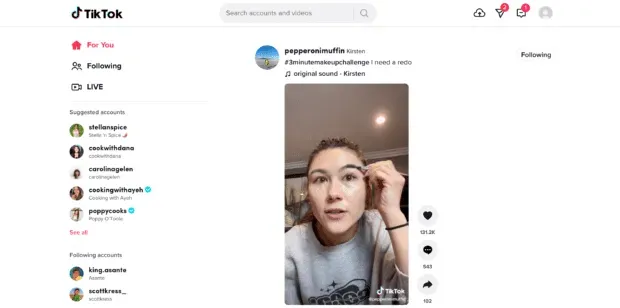
tiktok.comでは、デスクトップ ユーザーはすべての同じ機能にアクセスできます (サイト上で TikTok を直接録画する機能を除く)。デスクトップ版では、この「録画」ボタンは「アップロード」ボタンに置き換えられています。これは、上のスクリーンショットの右上隅にある雲の形のアイコンです。
TikTokデスクトップの左側のメニューには、フォローできるアカウントが提案され、すでにフォローしているアカウントが表示され、トレンドのハッシュタグとサウンドが表示されます。
[メッセージ] タブも注目に値します。モバイルではすべての通知とダイレクト メッセージに受信トレイからアクセスしますが、デスクトップではプライベート メッセージが別のタブに分離されます。
PCまたはMacでTikTokビデオをダウンロードする方法
2022 年 5 月の時点では、TikTok デスクトップ サイトから PC または Mac にビデオを直接ダウンロードすることはできません。簡単な回避策の 1 つは、ビデオをモバイル デバイスにダウンロードして自分に電子メールで送信することです。
モバイルデバイスにTikTokをダウンロードするには、ダウンロードしたいTikTokに移動し、画面右下の共有矢印をクリックして、ビデオを保存をクリックするだけです。ビデオを保存したら、カメラロールからメールに添付できます。
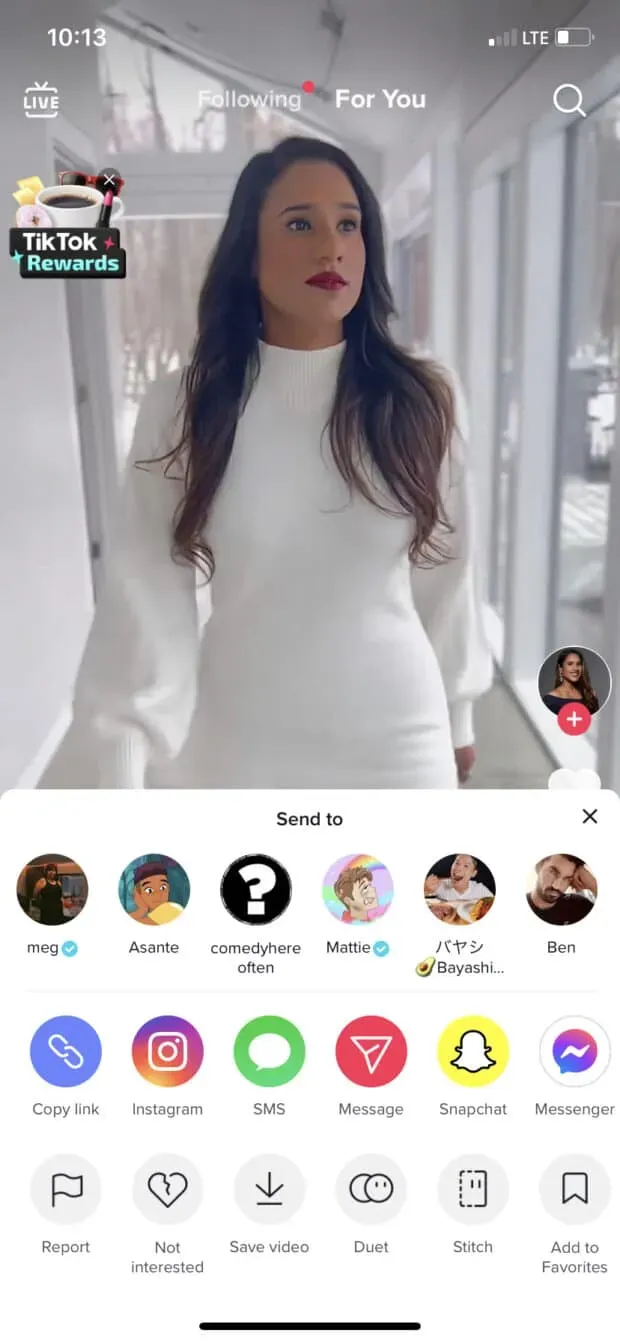
上記は TikTok をダウンロードする安全性が保証された方法ですが、モバイル デバイスにアクセスできない場合は、サードパーティの Web サイトまたはアプリを使用してビデオをダウンロードする別の方法も使用できます。そのためのリソースをいくつか紹介します。
保存TT
これは、Mac および PC と互換性のあるブラウザ Web サイト (アプリのダウンロードは必要ありません) です。このサイトを使用して TikTok をダウンロードするには、ダウンロードするビデオに移動し、リンクをコピーして SaveTT.cc の検索バーに貼り付け、[検索] をクリックします。そこから、TikTokをMP3またはMP4として保存してダウンロードしたり、Dropboxに保存したり、QRコードを取得したりできます。
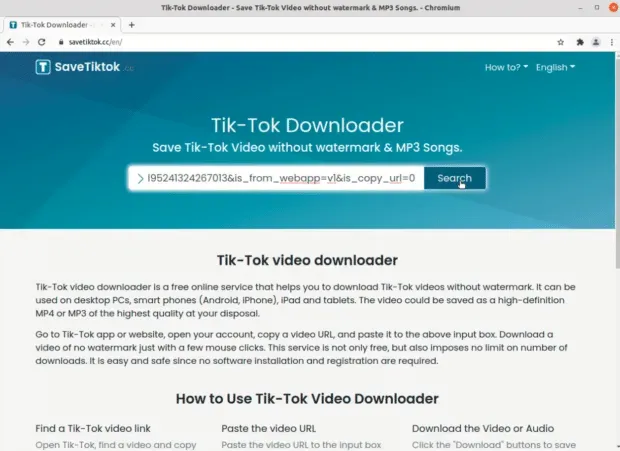
クリップ
Qoob Clips はダウンロード可能なアプリであり、スターター サービスは無料で、Mac と PC の両方で動作します。アプリを入手したら、ダウンロードしたいビデオのアカウントのユーザー名を入力して、TikTokをダウンロードできます。Qoob はそのアカウントからすべてのビデオを自動的にダウンロードするため、ダウンロードを開始する前に必ず期間を選択してください (数千の TikTok がコンピューターのメモリを占有する場合を除く)。
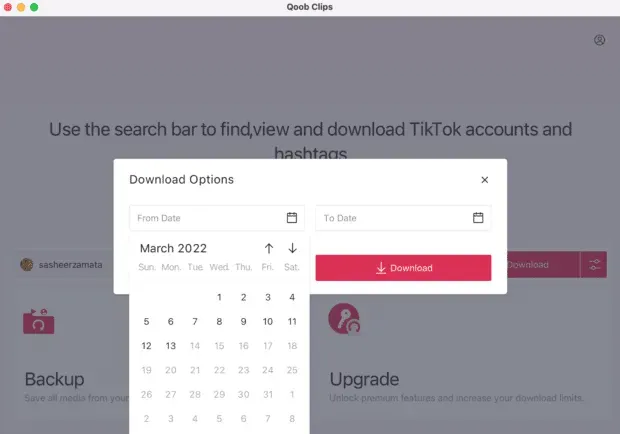
パソコンでTikTokにビデオをアップロードして投稿する方法
TikToks をデスクトップにダウンロードするのは少し難しいかもしれませんが、ダウンロードは非常に簡単です。
デスクトップから TikTok をダウンロードするには、画面の右上隅にある [ビデオをダウンロード] ボタンをクリックします。内側に「上」の矢印が付いた雲のような形をしています。
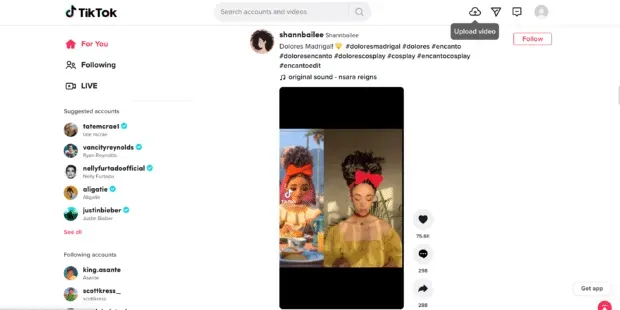
そこから、コンピュータからビデオを選択するか、ファイルをドラッグ アンド ドロップしてアップロードできます。次に、署名、ハッシュタグ、プライバシー設定などを追加します。
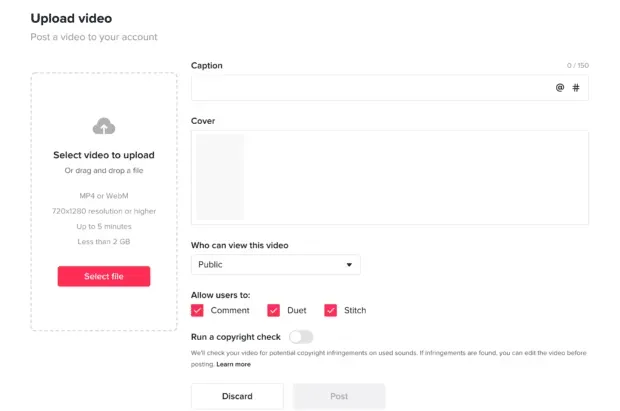
準備ができたら、エディターの下にある「公開」ボタンをクリックするだけで、ビデオがアカウントに公開されます。
もちろん、Hootsuite を使用してデスクトップから TikTok プレゼンスを管理することもできます。
1 つの直感的なダッシュボードから、TikTok のスケジュール、コメントの表示と返信、プラットフォームでの成功の測定を行うことができます。TikTok スケジューラーは、エンゲージメントを最大化するためにコンテンツを投稿するのに最適な時間を推奨します (アカウントに固有)。
TikTokアナリティクスをコンピューターで表示する方法
デスクトップから分析にアクセスするには、右上隅にあるプロフィール写真の上にマウスを置き、[分析の表示] を選択します。
そこから、すべての指標を確認し、それを使用して戦略を立てることができます。統計には、概要分析 (特定の日付範囲にわたるパフォーマンス)、コンテンツ分析 (特定の投稿の測定)、購読者分析 (購読者に関する情報)、およびリアルタイム分析 (公開したライブ ブロードキャストの統計) が含まれます。
詳細については、TikTok 分析の完全ガイドをご覧ください。
保存したTikTokビデオをコンピューターで見る方法
申し訳ありませんが、2022 年 5 月の時点では、デスクトップ上の TikTok 経由で保存した写真を簡単に表示する方法はありません。このスペースで最新情報をチェックしてください。それまでの間、携帯電話に保存されているお気に入りのコンテンツを参照してください。
TikTokデスクトップ通知を管理する方法
デスクトップ版 TikTok は画面が大きいため (ほとんどの場合、モバイルが最初は大きく、非常に小さくなり、そして今は再び大きくなるのはおかしいと思いませんか?)、より多くの機能を一度に確認でき、これは特に重要です。通知に役立ちます。
デスクトップでは、通知をタイプ別に簡単にフィルタリングできます。右上隅に移動し、プロフィール写真の左側にある受信トレイのアイコンをクリックするだけです。
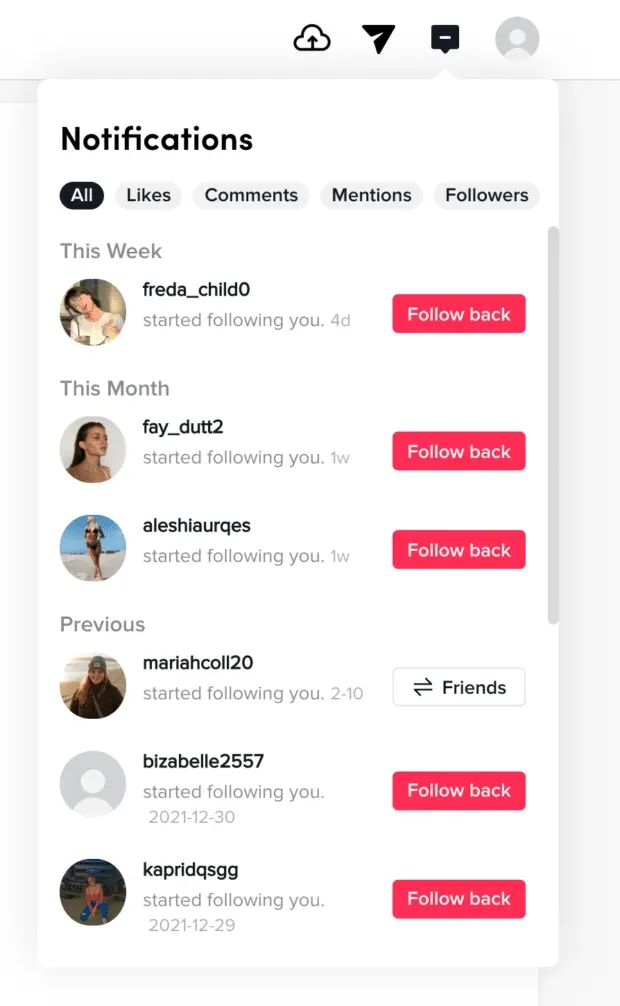
そこから、「いいね!」、コメント、メンション、フォロワーを簡単にフィルターできます。表示したい通知の種類をクリックするだけで完了です。



コメントを残す